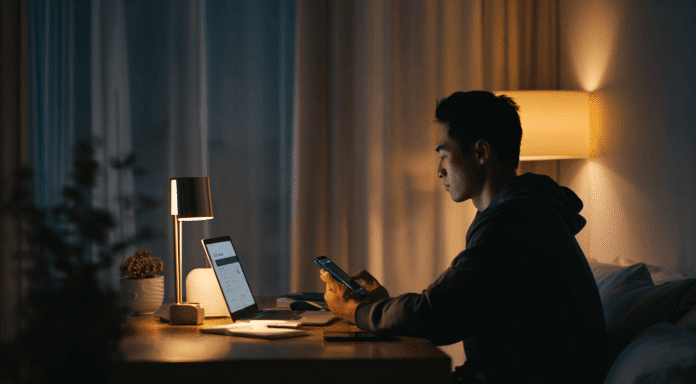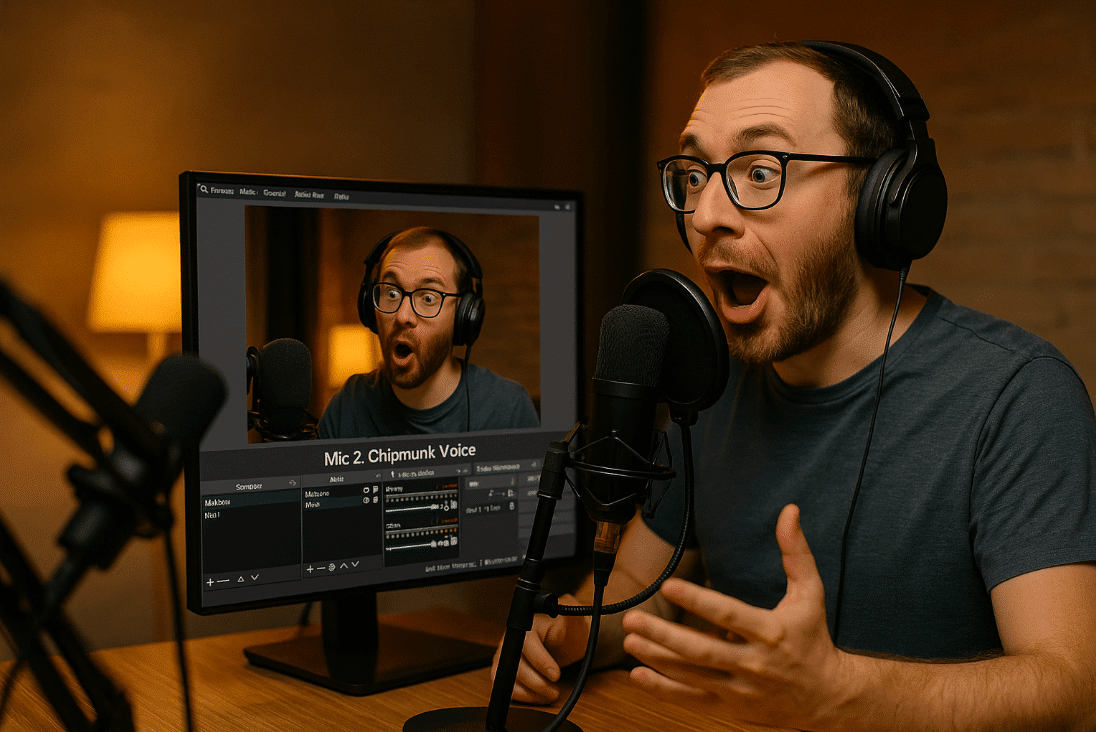Buat kamu yang baru mau pasang internet WiFi di rumah — entah itu dari IndiHome, Biznet, MyRepublic, atau lainnya — seringkali mikir: “Ah gampang, tinggal tunggu teknisi dateng, colok kabel, selesai deh.”
Padahal… tidak semudah itu, Ferguso!
Kalau kamu nggak siap dari awal, bisa-bisa internet kamu lemot, modem cepat panas, dan jaringan jadi nggak stabil. Semua karena perangkat & lingkungan kamu belum siap menerima beban jaringan.
📌 Key Takeaways:
📱 Semakin banyak device = modem makin panas
🔥 Modem panas = kecepatan internet turun
📡 Router tambahan (WiFi 5/6) = solusi terbaik untuk stabilitas
🔌 Kabel LAN = penting untuk kecepatan maksimal
🧭 Penempatan router & panjang kabel = jangan disepelekan
Pahami Jumlah Device yang Akan Terkoneksi
Sebelum teknisi datang pasang modem, kamu wajib tanya ke diri sendiri:
“Berapa banyak perangkat di rumah yang akan terhubung ke WiFi?”
🔸 Smartphone kamu
🔸 Laptop kerja
🔸 Smart TV
🔸 Tablet anak
🔸 Printer wireless
🔸 Kamera CCTV
🔸 Bahkan rice cooker pintar sekarang bisa WiFi-an
🎯 Modem bawaan ISP biasanya hanya kuat 5–7 device secara stabil. Lebih dari itu? Modem akan:
- ❗ Cepat panas
- ⏳ Mulai nge-lag
- 🔽 Menurunkan kecepatan download & upload
- 📡 Sinyal jadi putus-nyambung
“Modem saya pernah nyambung ke 11 device, dan tiba-tiba speed internet drop dari 75 Mbps jadi 7 Mbps,” kata Nia, pengguna MyRepublic dari Tangerang.
🔥 Modem Panas = Internet Menjadi Lemot
Kenapa modem cepat panas jadi masalah besar? Karena saat panas berlebih (overheat), performa hardware modem akan diturunkan secara otomatis untuk mencegah kerusakan.
⚠️ Akibatnya:
📉 Speed internet drop drastis
📴 WiFi tiba-tiba mati sendiri
🔁 Sinyal reset berulang (looping disconnect)
Apalagi kalau posisi modem kamu diletakkan di:
- Rak sempit tanpa sirkulasi udara
- Dekat jendela yang kena matahari langsung
- Di balik lemari
- Di ruangan tertutup
🧠 Solusi: Gunakan Router Tambahan yang Lebih Canggih
Saran terbaik dari para teknisi berpengalaman adalah:
Gunakan router eksternal yang punya teknologi terbaru, terutama kalau kamu langganan 100 Mbps ke atas.
📶 WiFi 5 (802.11ac)
Sudah cukup cepat & stabil untuk rumah tangga
Harga terjangkau mulai Rp400.000
📡 WiFi 6 (802.11ax)
Kecepatan lebih tinggi, latensi lebih rendah
Bisa handle 15+ device tanpa ngedrop
Cocok untuk gamer, WFH, atau rumah besar
📊 Tabel: Perbandingan WiFi 4 vs WiFi 5 vs WiFi 6
| Fitur | WiFi 4 (lama) | WiFi 5 (standar baru) | WiFi 6 (terbaik saat ini) |
| Kecepatan Maksimal | ~150 Mbps | ~866 Mbps | Hingga 9.6 Gbps |
| Jumlah Device | 5–6 | 10–12 | 20+ |
| Stabilitas | Rendah | Sedang | Sangat Stabil |
| Tahan Panas | ❌ | ✅ | ✅✅ |
| Harga Router | Rp150rb–250rb | Rp400rb–800rb | Rp900rb ke atas |
📏 Jangan Lupa: Ukur Jarak & Beli Kabel LAN yang Cukup
Modem dan router tambahan biasanya tidak dalam posisi yang sama. Maka dari itu kamu perlu kabel LAN untuk menghubungkan keduanya.
🌐 Kenapa LAN? Karena:
- 🚀 Speed internet via kabel jauh lebih stabil
- 📉 Tidak mudah drop karena interferensi
- 🔐 Keamanan lebih tinggi daripada WiFi biasa
- 🔧 Bisa digunakan untuk laptop/PC tanpa WiFi card
🧭 Persiapan Kabel LAN:
🎯 Ukur jarak dari modem ke router (atau laptop)
🎯 Tambahkan panjang ekstra 1–2 meter sebagai fleksibilitas
🎯 Belilah kabel LAN minimal CAT6 agar bisa support kecepatan 100 Mbps atau lebih
🎁 Tips tambahan:
🔌 Kabel CAT5e = cukup untuk 100 Mbps
🔌 Kabel CAT6 = aman hingga 1 Gbps
🔌 Kabel CAT7 = overkill tapi super future-proof
📡 Gunakan Koneksi 5G/4G WiFi Sesuai Lokasi
Banyak router sekarang punya dua jaringan: 2.4 GHz (alias 4G WiFi) dan 5 GHz (alias 5G WiFi).
Tapi tahukah kamu kalau keduanya punya fungsi dan karakter berbeda?
🌐 Perbedaan Sinyal WiFi 4G vs 5G:
- 📶 WiFi 5G (5 GHz)
✔️ Speed lebih tinggi
✔️ Lebih bersih dari interferensi
✔️ Cocok untuk streaming & gaming
❌ Jangkauan lebih pendek
❌ Kurang menembus tembok - 📶 WiFi 4G (2.4 GHz)
✔️ Jangkauan lebih luas
✔️ Lebih kuat menembus tembok
❌ Sering bentrok dengan sinyal microwave & bluetooth
❌ Speed lebih rendah
💡 Tips Penggunaan:
🏠 Kalau kamu dekat router → gunakan WiFi 5G
🏠 Kalau router di ruangan berbeda → pakai WiFi 4G
📶 Atau hubungkan laptop kamu langsung ke LAN cable untuk performa maksimal
🛠️ Checklist Sebelum Pemasangan Modem WiFi
📋 Sebagai ringkasan, berikut hal yang wajib kamu siapkan sebelum hari H:
🔌 Tentukan jumlah device yang akan terkoneksi
🔥 Letakkan modem di tempat terbuka dan adem
📡 Pertimbangkan beli router WiFi 5/6 jika banyak pengguna
📏 Ukur lokasi dan panjang kabel LAN yang dibutuhkan
🔧 Pastikan ada colokan listrik cadangan di dekat modem/router
📶 Gunakan sinyal 5G atau kabel LAN untuk device penting
💬 Cerita Nyata: Kenapa Modem Panas Bisa Bikin Galau
Bayu, seorang mahasiswa di Malang, cerita begini:
“Awal pasang IndiHome, saya taruh modem di rak besi deket TV, posisinya sempit. Awalnya lancar, tapi makin banyak device (laptop, HP, tablet), speed drop banget. Saya kira jaringan lemot, ternyata modem saya udah kayak radiator kecil. Ganti router ke WiFi 6 dan pindah ke lokasi terbuka, langsung lancar sampai sekarang.”
🧠 FAQ: Pertanyaan yang Sering Ditanyakan
Q: Apakah modem bawaan ISP cukup untuk internet rumahan?
A: Bisa, tapi hanya untuk penggunaan dasar. Kalau kamu banyak device atau butuh stabil, sebaiknya tambah router eksternal.
Q: Apakah router WiFi 6 mahal?
A: Tidak harus. Banyak pilihan mulai dari Rp800.000 dengan performa bagus dan sudah mendukung banyak device.
Q: Kabel LAN wajib dibeli?
A: Wajib kalau kamu mau koneksi stabil untuk PC/laptop, atau untuk menghubungkan router ke modem.
Q: Kalau pakai sinyal 5G kenapa internet bisa lebih stabil?
A: Karena 5G berada di frekuensi yang lebih tinggi, lebih sedikit gangguan dari sinyal tetangga, bluetooth, atau microwave.
Q: Apakah perlu teknisi untuk pasang router eksternal?
A: Tidak, bisa dilakukan sendiri. Banyak panduan YouTube yang mudah diikuti, bahkan hanya dari HP.